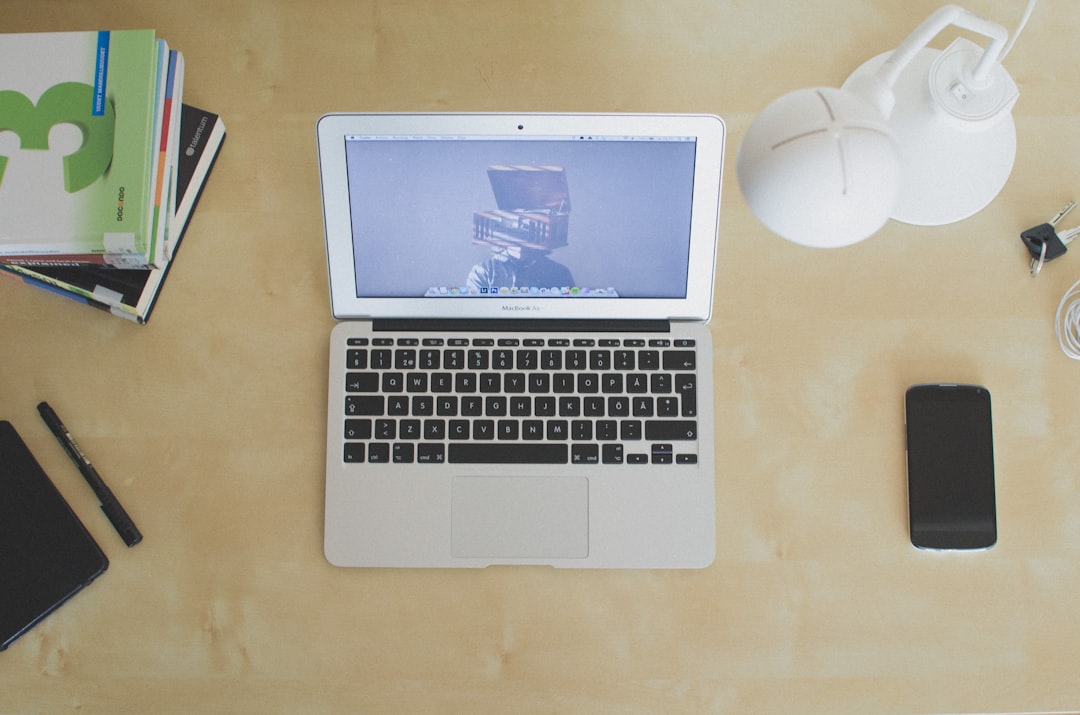この連載では、世界的に利用が増えているLMS(Learning Manegement System)のGoogle Classroomの活用方法について紹介をしていきます。
日本国内の学校教育現場でのGoogle Classroomの活用事例は、まだそこまで多くない状況ではありますが、すでにアメリカなどでは一般的なツールとして使われております。本連載では、マスタ先生の学校でもGoogle Classroomの試験的な導入が決まったところから始まります。マスタ先生と一緒に初歩的なところから機能を見ながら、学習活動でしっかり活用できるように進めていきます。
教育機関でのGoogle Classroomの利用開始には「G Suite for Education」への無料の登録が必須となっています。G Suiteの加入方法に関しましては、本連載では触れません。
前回まで学んだこと
前回は作成したクラスに対して「課題の配布と回収」する手順までを、どこがくさんのYoutubeで学びました。
課題の回収から成績を付けて返却するまでの仕組みがとてもスムースに行える様になっていて、IT苦手人の私でも出来そうだなと思いました。課題返却時の限定公開コメント機能とかありがたいわね。
そのコメントにも生徒さんから返事が出来るのもポイントでした。どこがくさんのYoutubeは分かりやすくて良いですね!
マスタ先生は何もしていないけどね。
『どこがく』チャンネルさん!ありがとうございました!
Google Classroomをもっともっと使ってみよう
【はじめてのGoogleClassroom #5|教師 & 生徒編】資料の共有|トピック|ToDo
適当なトピックをたてて、課題や資料を共有していくことで整理できるのがいいですね。
動画の中では「課題/質問/資料」みたいに分けていましたね。
ToDoの設定をすることで生徒側の課題の管理もスマートになります。
カレンダーとの連携もできるのかしら?
動画にはありませんでしたが、設定次第では出来たはずです。
【はじめてのGoogleClassroom #6|教師&生徒編】ルーブリック
最近追加された新機能のようです。ルーブリックを用いたパフォーマンス評価で成績をつけて、課題を返却できるのは凄いですね!驚きました。
パフォーマンス評価の内容の透明化は、生徒側の視点で考えた時に、とてもありがたいとおもうわ。
どこを気をつけるべきか、要点はどこなのかがひと目で分かりますもんね。プリントなら返ってきて職員室に詰めかけて聞くところも、限定公開コメントで個別に指導が行えるので、こういった課題にもGoogleClassroomの便利さが現れますね。
まとめ
GoogleClassroomはシンプルなのが本当にありがたいわね。
あれこれ多機能にならず、必要十分な機能が洗練していくツールが良いツールなんだと、改めて認識できました。
黒板とチョークじゃないけど、良い道具ほど、使い方が単純で、目的が明確よね。
今後もGoogleClassroomはアップデートされていきますので、動向はチェックしていこうと思います。
どこがくさんのYoutubeチャンネルを見ながら?
どこがくさんのYoutubeチャンネルを見ながらです。
家から教えよう
Googleが公式で遠隔授業やツールの解説をしてますので、こちらも参考にどうぞ。